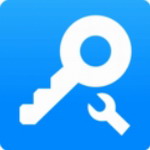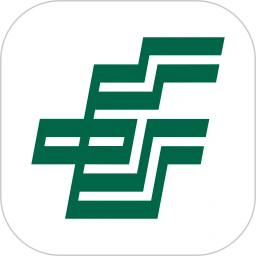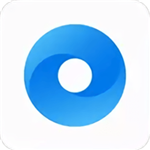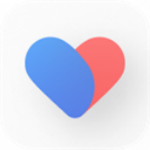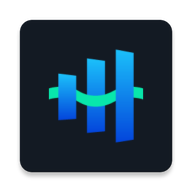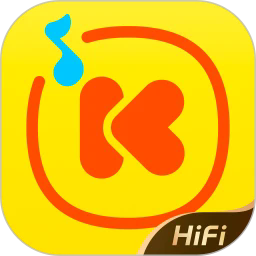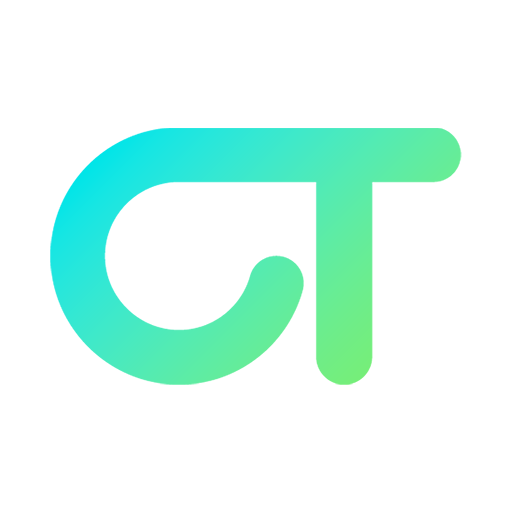Nomad Sculpt免费下载
- 版本:v2.2
- 类别:工具软件
- 大小:101.4M
- 时间:2025-09-09
软件介绍
Nomad Sculpt免费下载是一款专业好用的移动手机建模软件,界面非常简洁直观,提供了丰富的创意工具,大家可以在这里快速的找到自己需要的功能进行操作,各种功能都可以一目了然。使用户可以轻松地进行雕刻、细节处理、纹理贴图、切割、拉伸等操作。它支持多种不同的雕刻工具,如球形、笔刷、拉伸、削减等,并且可以在各种分辨率下进行雕刻,最高可达50M多边形。超少内存和强大功能,都是这个软件的有点,绘画功能,素描等等,画笔通通有,简单操作就可制作出3D建模雕刻作品,还可将你的作品一键保存或分享!需要的小伙伴们,快来下载吧!

Nomad Sculpt中文破解版软件特色:
1、绘图出归属于自身的一片天地,无论何时,都能智能化的学习培训
2、网上出示的绘画软件十分齐备,照片适用提交,或是一键储存个人收藏
3、绘制迥然不同的实际效果,每一种颜色都代表着喻意,多种多样的全球

Nomad Sculpt中文破解版软件亮点:
1、图层
将雕刻和绘画操作记录在单独的图层中,以便在创建过程中更轻松地进行迭代。
雕刻和绘画变化都被记录下来。
2、多分辨率雕刻
在多种分辨率的网格之间来回切换,以实现灵活的工作流程。
3、体素重塑
快速重新网格划分网格以获得统一的细节水平。
在创建过程开始时,可以使用它快速绘制出粗糙的形状。
4、PP渲染
默认情况下,漂亮的Pp渲染可以上传HDRI环境。
您始终可以切换到matcap以获得更标准的着色以进行雕刻。
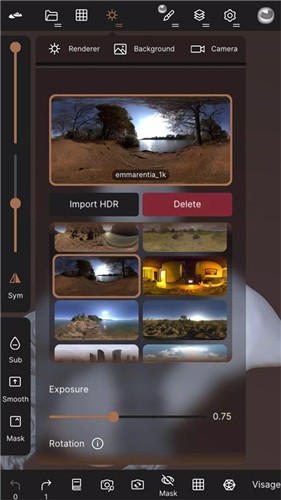
Nomad Sculpt中文破解版软件优势:
1、文件
保存并打开GlTF,OBJ和STL文件。
图层和Pp绘画仅通过GLTF文件保留。
2、接口
易于使用的界面,专为移动体验而设计。
还有很多定制的可能!
3、动态拓扑
在笔刷下局部细化网格以自动获得细节级别。
您甚至可以保留图层,因为它们将自动更新!
4、原始形状
圆柱体,圆环面,三面体体素和其他原语可用于快速从头开始创建新形状。

Nomad Sculpt中文破解版软件优势:
【雕刻工具】
黏土,展平,平滑,遮罩和许多其他画笔可让您塑造创作。
需要硬线吗?您还会发现一些套索/线/曲线切割工具。
【绘画工具】
具有颜色,粗糙度和金属性的顶点绘画。
您也可以轻松管理所有材料预设。
【中风定制】
衰减,alpha,铅笔压力和其他笔触参数可以自定义。
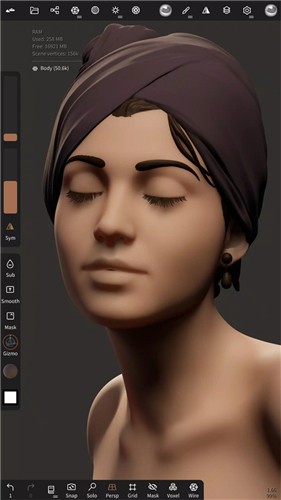
Nomad Sculpt中文破解版软件优点:
1.中风定制:衰减,alpha,铅笔压力和其他笔触参数可以自定义;
2.绘画工具:具有颜色,粗糙度和金属性的顶点绘画。您也可以轻松管理所有材料预设;
3.雕刻工具:黏土,展平,平滑,遮罩和许多其他画笔可让您塑造创作。需要硬线吗?您还会发现一些套索/线/曲线切割工具;
4.图层:将雕刻和绘画操作记录在单独的图层中,以便在创建过程中更轻松地进行迭代。雕刻和绘画变化都被记录下来;
Nomad Sculpt中文破解版软件特点:
1.支持增加图层功能,修改起来非常方便,更有条理;
2.将雕刻好的模型上色,色彩内容丰富,增加粗糙度。
3.软件支持使用预设功能,或设置和管理材料;
Nomad Sculpt中文破解版软件指南:
怎么调中文:
1、打开建模软件,全部都为英文版。点开软件屏幕中最左上角的按钮;
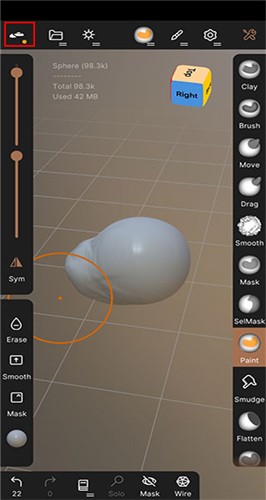
2、弹出来的是设置界面;
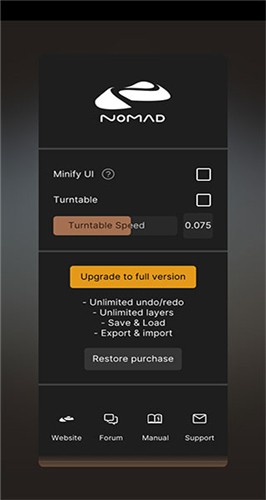
3、往下滑,找到language,按钮中的English是中文,Chinese是中文,点击Chinese(中文);
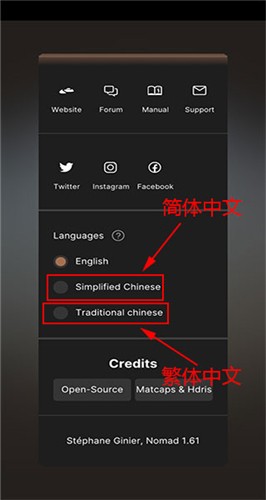
4、点一下屏幕任一地方,全部为中文版本。
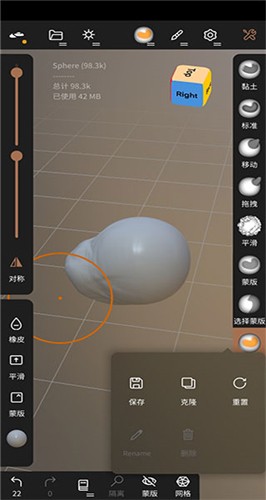
Nomad Sculpt中文破解版软件攻略:
很多小伙伴第一次使用Nomad Sculpt有很多疑惑的地方,接下来小编将为大家介绍一下该软件的简单使用教程。
1、旋转
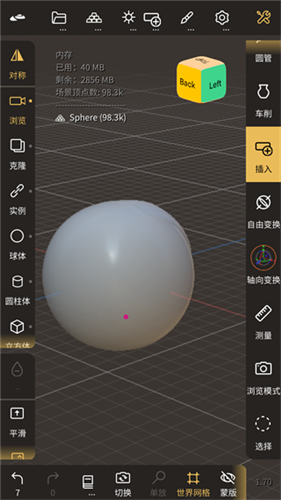
通过单个手指(或笔)在背景上拖动来旋转视图。如果拖动的手指(或笔)在模型上,将开始雕刻操作。问:如果我无法在背景区域操作,我也可以旋转相机吗?答:是的,你可以先把两个手指放在屏幕上——就像平移/缩放手势那样——接着松开一个手指然后就可以进行旋转视图。
2、焦点/重置
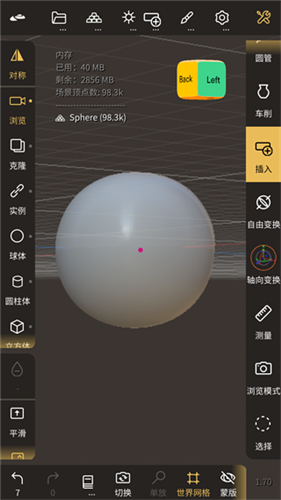
双击模型以聚焦被选中的点。如果你双击背景,相机会将焦点对准选定的网格。
3、移动
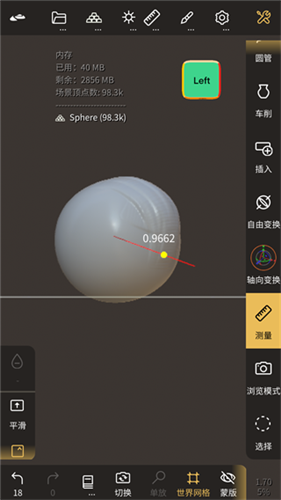
通过移动两个手指,你可以平移视图。
4、缩放
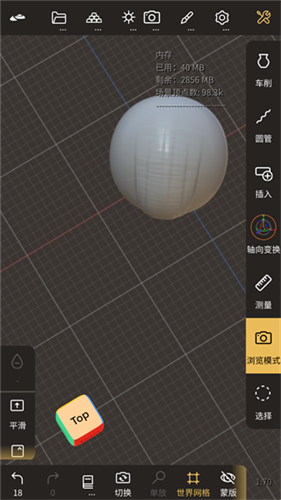
通过使用捏合手势,你可以放大/缩小。
5、滚动
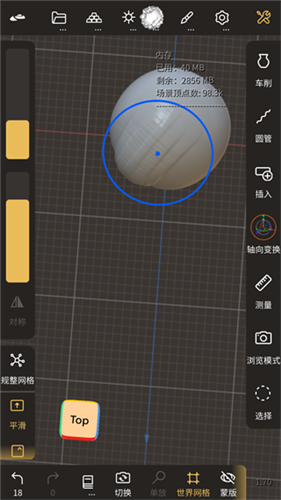
你可以通过旋转两个手指来滚动视图。
警告:这个手势只适用于轨迹球旋转模式。
6、透视类型
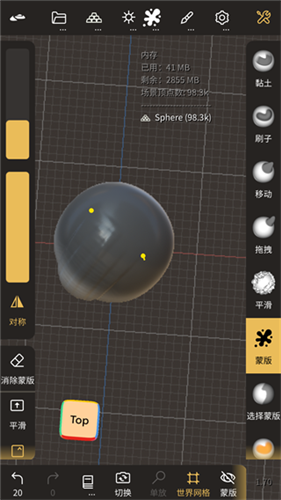
你可以改变你相机的视场(FOV/焦距)。进行雕刻时通常建议使用低数值的FOV,因为它对观察比例有益。
您还可以使用正交模式,它近似于FOV等于0的效果。
7、旋转类型
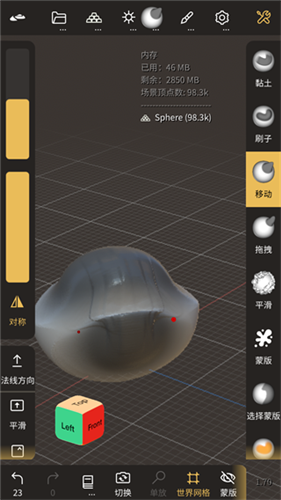
默认情况下,相机是使用轨道旋转模式。这意味着你只有两个自由度,这是更直观的,但在某些情况下,你会需要更多的灵活性。你可以切换到轨迹球,通过在视图中旋转两个手指来滚动视图。
8、轴心
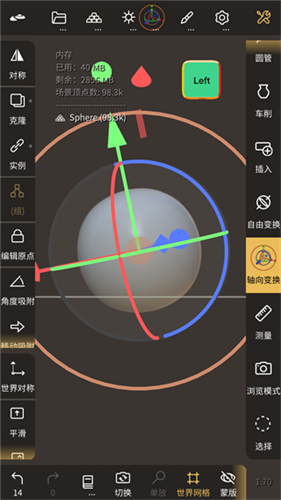
当你旋转视图,你可以看到一个小粉红点,这是你的视图旋转的轴心。这是非常重要的,了解你的视图轴心点在哪里,这样你就不会在变换视图时晕头转向。默认情况下,轴心点通过以下操作更新的:
1. 双击模型
2. 双击背景(新的轴心将位于网格中心)
3. 两个手指操作屏幕(移动旋转或者缩放),新的轴心将位于两个手指的中心
提示:当你习惯了它,你可以进入设置菜单隐藏界面上的(提示)粉红点。
相关下载
软件排行榜
- 最新排行
- 最热排行
- 评分最高
-
音乐软件 大小:177.75 MB
-
影音娱乐 大小:81.75MB
-
报刊杂志 大小:40.27 MB
-
图书阅读 大小:264.43 MB